
PDF-vorming on üks tuntumaid ja kasutatavaid kogu maailmas. Üks tegevus, mida me regulaarselt teeme, on selles vormingus failide teisendamine arvutis. Saame ka pilte PDF-failiks hõlpsalt teisendada. Windows 10-s on meil selle saavutamiseks väga lihtne viis, mis on integreeritud operatsioonisüsteemi endasse. Seega ei pea me selleks kasutama ühtegi programmi.
Seetõttu näitame allpool teile teed teisendage pildid meie Windows 10 arvutis PDF-iks. Nii et järgmine kord, kui peate seda tegema, ei pea te kasutama ühtegi programmi, rakendust ega veebilehte.
Mida me peame tegema, on minna Windows Explorerisse. Peame leidma kõnesoleva foto, mille soovite teisendada. Kui oleme selle leidnud, klõpsame sellel hiire parema nupuga. Välja tulnud valikute hulgast peame valima printimise.
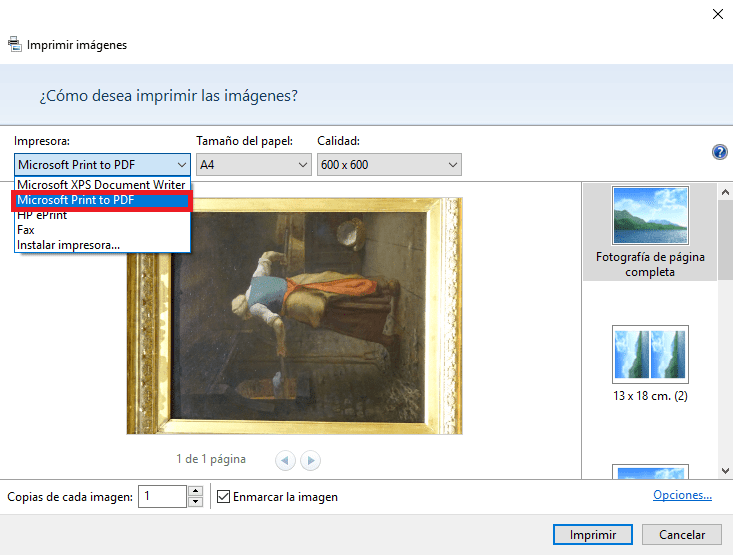
Seda tehes avaneb uus aken, kus meil on mitu võimalust. Esimeses rippmenüüst näete, et on olemas valik nimega "Microsoft Print to PDF". Saame valida ka lehe suuruse, mida soovime kasutada, kuigi A4-st piisab. Ja siis klõpsame nuppu Prindi.
Kui klõpsate nupul Prindi, siis see juhtub Saame võimaluse see PDF-fail salvestada. Seega peame lihtsalt valima sihtkoha / kausta, kuhu soovime selle PDF-iks teisendatud pildi salvestada. Nii oleks protsess juba lõpule viidud.
Nagu sa näed, piltide salvestamine PDF-vormingus on Windows 10-s väga lihtne. Kuna see funktsioon on meil loomulikult saadaval ja vaid mõne sammuga oleme vormingu pildi juba teisendanud. Mida arvate sellest võimalusest?